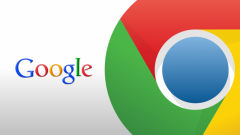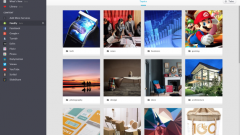Выполнять загрузку установочных файлов браузера Google Chrome рекомендуют только с официального сайта App Store. Данный метод позволит вам исключить возможность установки непроверенного программного обеспечения, тем самым обезопасив ваш смартфон. Активируйте соединение с интернетом на устройстве iPhone и откройте сервис App Store. В данной ситуации рекомендуют использовать канал Wi-Fi или сеть LTE. Это позволит стабилизировать процедуру загрузки файлов.
Воспользуйтесь строкой поиска для нахождения браузера Google Chrome. Выберите бесплатный вариант загрузки. Перейдите к опции «Установить приложение» и введите пароль идентификатора Apple ID. Теперь нажмите кнопку Ok и ждите завершения загрузки файлов.
Процедура установки браузера должна начаться автоматически. О ее успешном завершении будет свидетельствовать появление иконки нового браузера на активном рабочем столе.
Важно отметить, что описываемая версия браузера Google Chrome представляет собой не что иное, как надстройку на приложение Safari. Это обусловлено тем, что особенности iOS не позволяют полноценно использовать все доступные возможности браузера. В Google Chrome для iOS используется стандартный движок WebKit и отсутствует фирменный алгоритм JavaScript Nitro, который активно применяется в браузере для Android.
Мобильная версия имеет ряд отличительных особенностей. Во-первых, в ней отсутствует возможность работы с панелью закладок. Во-вторых, при активации режима «инкогнито» текущий сеанс автоматически запоминается и закрывается. После выхода из безопасного режима выполняется автоматическая загрузка предыдущего сеанса. Вкладки браузера Google Chrome iOS могут быть закрыты без активации. Эта опция, к сожалению, до сих пор недоступна в мобильной версии браузера Safari.
Видео по теме
Источники:
- Chrome для iOS